win7电脑在关机后自动重启了怎么办-Windows7系统关机自动重启解决方法介绍
在使用windows7系统的时候时常会遇到一些问题,有的用户反馈自己在给电脑关机的时候发现电脑关机后又会自动重启,这该怎么办呢?今天我就给大家介绍下在windows7系统中关机自动重启的解决方法,一起来看看吧。
小编推荐:windows7 32位纯净版系统下载
小编推荐:windows7 64位纯净版系统下载

Windows7系统关机自动重启解决方法介绍
1、选择桌面上【计算机】图标右击,然后选择【属性】
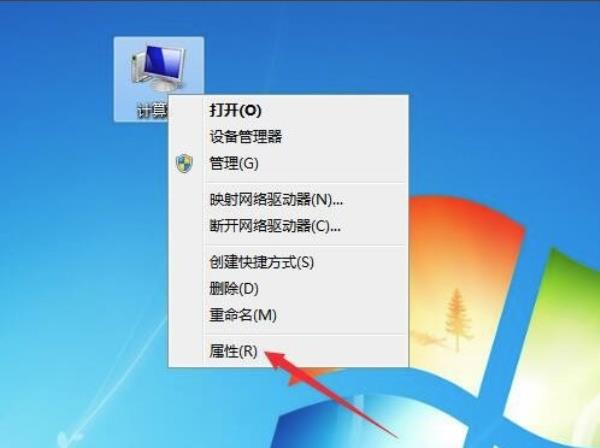
2、在打开的【系统】窗口中点击左侧【高级系统设置】
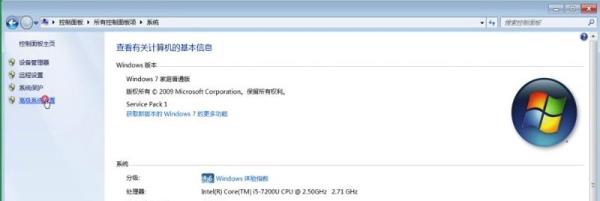
3、然后在【系统属性】界面的【高级】选项卡中点击【启动和故障恢复】下方的【设置】按钮
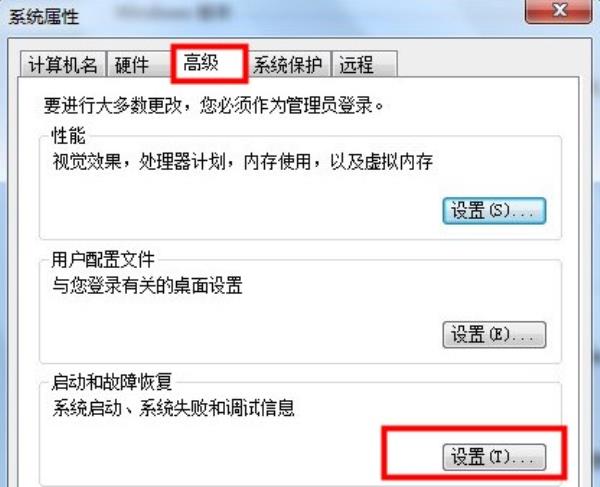
4、然后在【启动和故障恢复】界面中将【系统失败】下方的【自动重新启动】取消勾选,然后点击【确定】
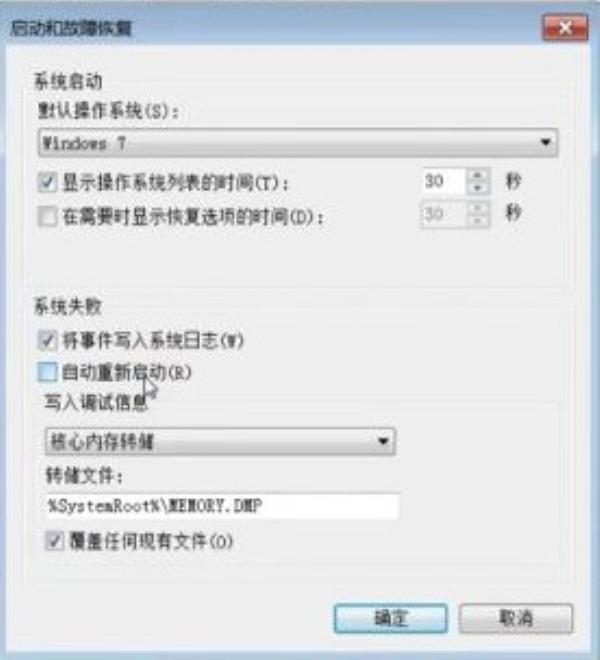
5、最后系统会提示警告窗口,再次点击【确定】,再重启电脑即可
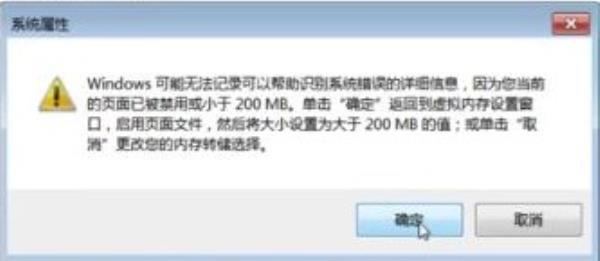
以上就是小编整理的关于Windows7系统关机自动重启解决方法介绍的相关内容,想了解更多的相关资讯与攻略请关注本网站。




















